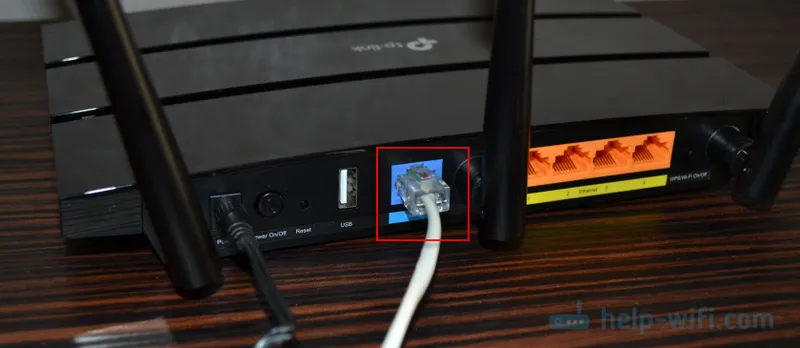Adresa tplinkwifi.net sa používa na zadanie nastavení smerovačov TP-Link. Webové rozhranie, webová stránka smerovača, osobný účet, stránka s nastaveniami, systém - ihneď po zavolaní na ovládací panel smerovača, ku ktorému je možné pristupovať prostredníctvom prehliadača tak, že prejdete na adresu uvedenú v smerovači. Ak nemôžete zadať nastavenia smerovača, teraz sa pokúsim podrobne vysvetliť, čo a ako musíte urobiť, aby ste získali prístup k nastaveniam smerovača.
Nie je to tak dávno, spoločnosť TP-Link začala používať adresu tplinkwifi.net na zadanie nastavení svojich smerovačov . Vrátane modelov: TL-WR841N, TL-WR741ND, TL-WR940N, TL-WR840N, TL-WR720N, atď. S najväčšou pravdepodobnosťou ste to videli na samotnom prípade smerovača alebo v pokynoch. Venujte pozornosť aj prihlasovacím údajom a heslám z výroby (admin a admin). Taktiež sú povinní vstúpiť na stránku nastavení. Tieto informácie budú vyzerať takto:

Predtým bola IP adresa 192.168.1.1 alebo 192.168.0.1. Ale aj teraz, na 192.168.0.1, môžete zadať nastavenia. Ak vaša adresa tplinkwifi.net nefunguje, môžete skúsiť prejsť na 192.168.0.1.
A teraz sa pokúsime zistiť, prečo ste na adrese tplinkwifi.net skončili nie ste na stránke s nastaveniami smerovača Wi-Fi, ale na tejto stránke.
Ako prejsť na stránku tplinkwifi.net a zadať používateľské meno a heslo správca?
Stačí len zadať adresu do prehliadača a ísť na ňu. Ďalej by sa mala otvoriť autorizačná stránka, kde musíte zadať užívateľské meno a heslo (administrátor, ak ste ich nezmenili) a vstúpiť do webového rozhrania. Ak však čítate tento článok, pravdepodobne ste to neurobili. Skúsme zistiť, prečo.
1 Najdôležitejšie je, že zariadenie, z ktorého sa pokúšate prihlásiť k smerovaču TP-Link, musí byť k smerovaču pripojené pomocou sieťového kábla alebo prostredníctvom siete Wi-Fi. Myslím si, že je to pochopiteľné. Podrobnejšie som to ukázal v článku: ako zadať nastavenia smerovača TP-Link. Ak nie ste pripojení k smerovaču, pravdepodobne sa na nasledujúcej stránke zobrazí správa: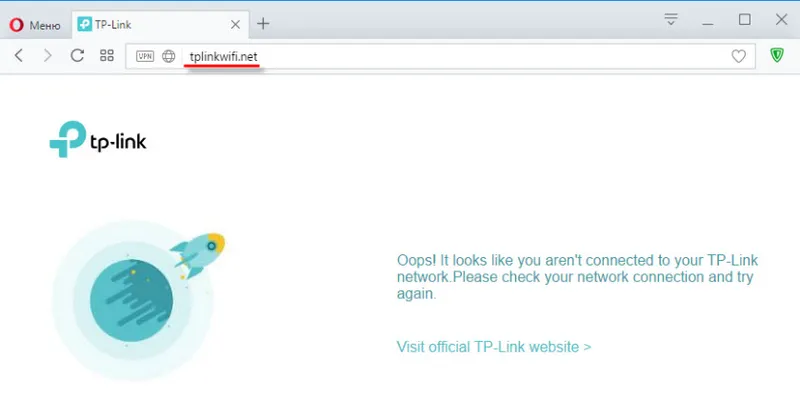
Tu je dôležitý jeden bod - pravdepodobne nebude prístup na internet (žltý výkričník vedľa ikony pripojenia), pretože váš router pravdepodobne nie je nakonfigurovaný na pripojenie na internet. Ale to je v poriadku, pretože na prístup k tplinkwifi.net nepotrebujete internet.
2 Ako sa mi zdá, hlavnou chybou je, že mnohí zadávajú adresu nie do adresného riadku prehliadača, ale do vyhľadávacieho pruhu. A preto sa nejde o otvorenú stránku smerovača, ale o výsledky vyhľadávania vo vyhľadávači, odkiaľ ste pravdepodobne prišli k môjmu článku. Ak to nefunguje napríklad v prehliadači Opera, môžete skúsiť prejsť prehliadačom Chrome alebo Microsoft Edge v systéme Windows 10.Musíte podniknúť dva kroky:
- Prejdite na stránku tplinkwifi.net (alebo 192.168.0.1).
- Zadajte svoje užívateľské meno a heslo. Továreň: admin a admin.
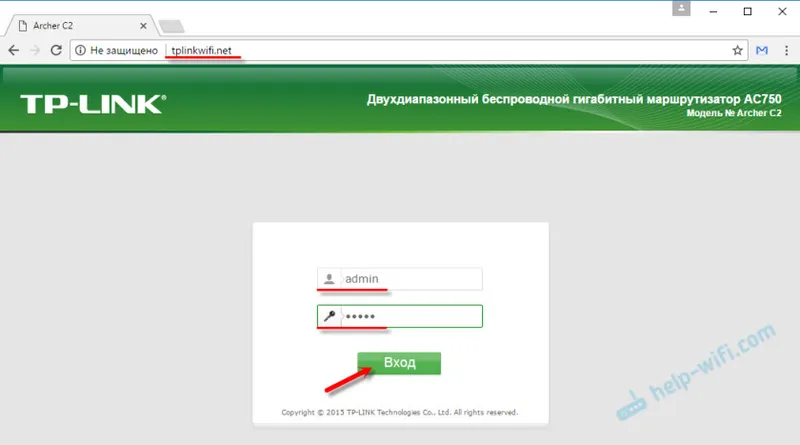
Potom by sa mal ovládací panel otvoriť. Samotná stránka sa môže líšiť v závislosti od firmvéru.
3 Ak sa autorizačná stránka neotvorí, je možné, že problém je v sieťových nastaveniach vášho počítača. Musíte skontrolovať, či je automatické získavanie IP adries nastavené vo vlastnostiach protokolu IPv4 vášho internetového pripojenia (router).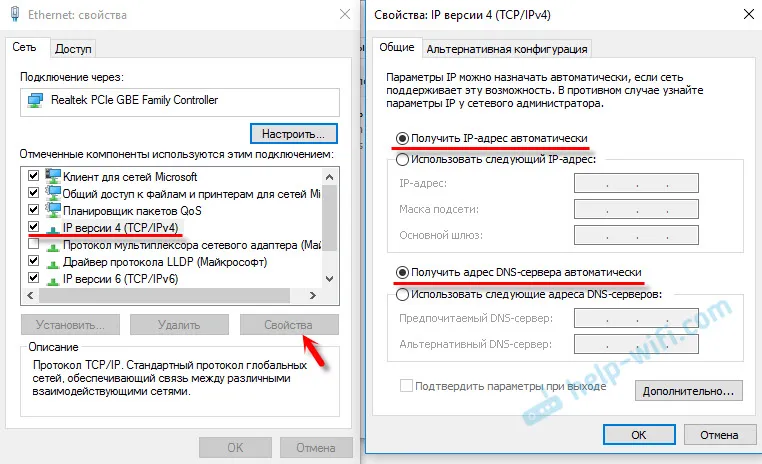
Ak neviete, ako to skontrolovať, v článku nájdete podrobnejšie informácie: kontrola nastavení miestnej a bezdrôtovej siete v systéme Windows pred nastavením smerovača Wi-Fi.
Nejde na stránku tplinkwifi.net
Aktualizácia: Pripravil som samostatný článok o tomto probléme: prečo nejde na stránku tplinkwifi.net.
Niekoľko ďalších tipov a odkazov na užitočné články:
- Skontrolujte pripojenie k smerovaču TP-Link. Je to zahrnuté. Je možné, že váš počítač alebo prenosný počítač je pripojený k internetu iným spôsobom, napríklad prostredníctvom Wi-Fi. Odpojte všetky pripojenia a nechajte iba smerovač, ktorého nastavenia chcete zadať.
- Skúste ísť na tplinkwifi.net z iného prehliadača. Ešte lepšie, z iného telefónu, počítača, tabletu. Vyskúšajte adresu 192.168.0.1.
- Je možné, že sa zmenila adresa smerovača alebo prihlasovacie meno a heslo pre zadanie. V takom prípade sa stránka nastavení vôbec neotvorí alebo sa neobjaví chyba, že heslo a / alebo prihlasovacie údaje sú nesprávne. V takom prípade musíte vykonať úplné obnovenie nastavení smerovača na výrobné nastavenia.
- Ak sa stále nemôžete prihlásiť na stránku tplinkwifi.net, prečítajte si odporúčania z článku: nezadá nastavenia smerovača pre 192.168.0.1 alebo 192.168.1.1.
- Nie je potrebné vylúčiť zlyhanie hardvéru smerovača. Venujte pozornosť tomu, ako ukazovatele fungujú.
Ak ste v článku nenašli odpoveď na svoju otázku alebo nie je niečo jasné, môžete svoju otázku zanechať v komentároch. Tam sa tiež môžete podeliť o niekoľko užitočných rád k tejto téme.